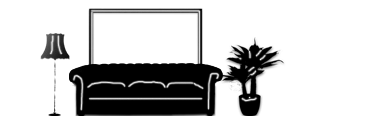Das Schnittprogramm ist sehr wählerisch bei den Videoformaten. Mit dem kostenlosen Zusatzprogramm Eyeframe laden Sie trotzdem jedes Video.
In der neusten Version kann Lightworks auch in der kostenlosen Fassung hochauflösende AVCHD-Videos importieren. Viele Formate bleiben aber trotzdem außen vor. Das fand ein Mitglied der Lightworks-Community mit dem Spitznamen tin2tin so unbefriedigend, dass er sich daran machte, einen Converter zu entwickeln.
Das Ergebnis ist Eyeframe, ein kostenloses Programm , das Videos für Lightworks passend macht.
Sie können das Programm unter eyeframe.tk herunterladen und installieren. Es ist Open Source und steht unter der GPL. Die Bedienung ist einfach, denn Eyeframe hat nur wenige Optionen. Sie ziehen Videodateien aus dem Windows-Explorer in das Programmfenster. Klicken Sie mit der rechten Maustaste auf eins der Vorschaubilder, um die Optionen zum Vorschein zu bringen. Achten Sie darauf, dass die Option "Create files and folder structure for proxy editing" nicht angekreuzt ist.
Dann klicken Sie auf "Convert for editing". Es öffnet sich ein Dateidialog, in dem Sie sich einen Ordner für die gewandelten Videos aussuchen. Es darf nicht der gleiche Ordner sein, in dem sich auch die ursprünglichen Videos befinden. Je nach Ausstattung Ihres Computers kann es länger als die Filmlänge dauern, bis die Konvertierung abgeschlossen ist. Die fertigen Videodateien können Sie in Lightworks importieren.
Sollte Ihr PC zu langsam sein, können Sie auch mit so genannten Proxy-Dateien arbeiten. Wenn Sie diese Option ankreuzen, konvertiert Eyeframe Ihre Dateien gleich zweimal: Einmal in ein hoch aufgelöstes Format und einmal in eins mit niedriger Auflösung. Importieren Sie zunächst die niedrig aufgelösten Dateien in Lightworks und tauschen Sie sie später mit der Funktion "Swap proxy and intermediate files" gegen die hoch aufgelösten um.